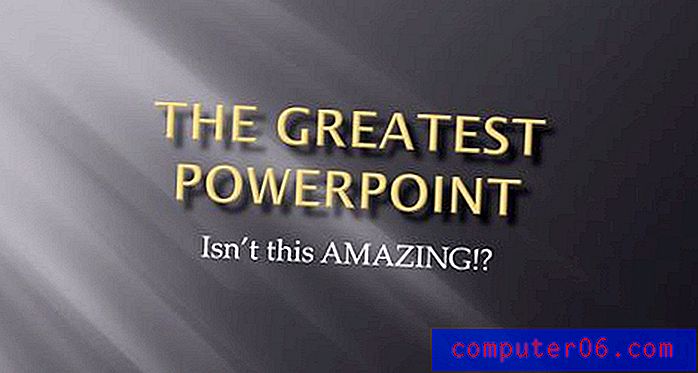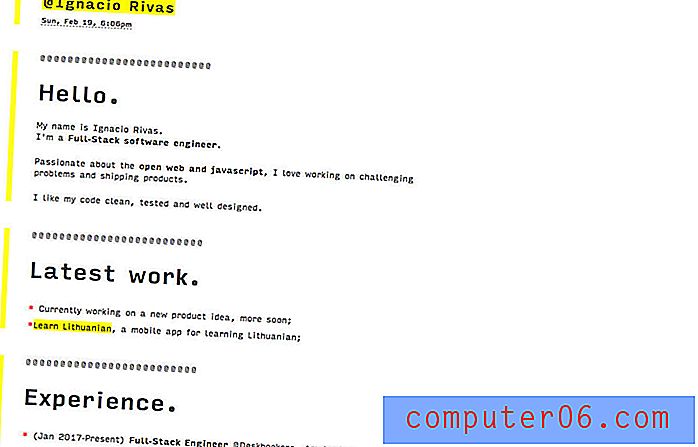Outlook.com - Как да покажете полето BCC
Когато пишете имейли на някои от контактите си, могат да възникнат ситуации, в които искате да включите някого в имейла, но не искате да уведомявате други хора, че и те получават имейла. Това е типът ситуация, за която е създадено полето BCC.
Можете обаче да забележите, че по подразбиране няма BCC поле, когато създавате имейли в уеб интерфейса на Outlook.com. За щастие това е настройка, която можете да промените, така че продължете да четете нашия урок по-долу и да разберете как винаги да показвате полето BCC в Outlook.com.
Как да добавите BCC поле при писане на имейли в Outlook.com
Стъпките в тази статия бяха извършени във настолната версия на Google Chrome, но ще работят и в други настолни браузъри. Извършването на стъпките в ръководството по-долу ще добави BCC поле, когато съставяте имейли в уеб версията на Outlook.com. Това няма да повлияе на показването на всички приложения на трети страни, които използвате за управление на имейл акаунта си, като например настолната версия на Outlook или приложението за поща на вашия смартфон.
Стъпка 1: Отидете на outlook.com и влезте в своя имейл акаунт.
Стъпка 2: Щракнете върху иконата на зъбно колело в горния десен ъгъл на прозореца, за да отворите менюто за настройки.

Стъпка 3: Щракнете върху бутона Преглед на пълните настройки в долната част на менюто.
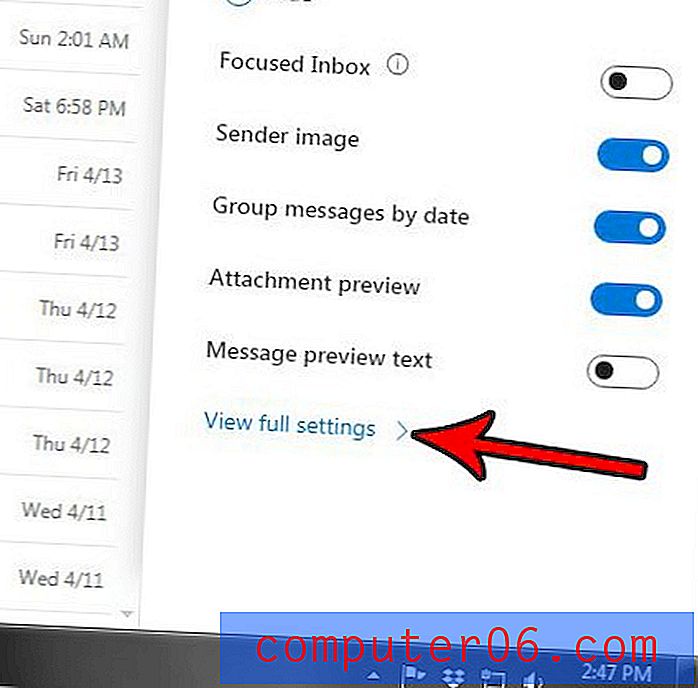
Стъпка 4: Изберете раздела Съставяне и отговор в централната колона на менюто.
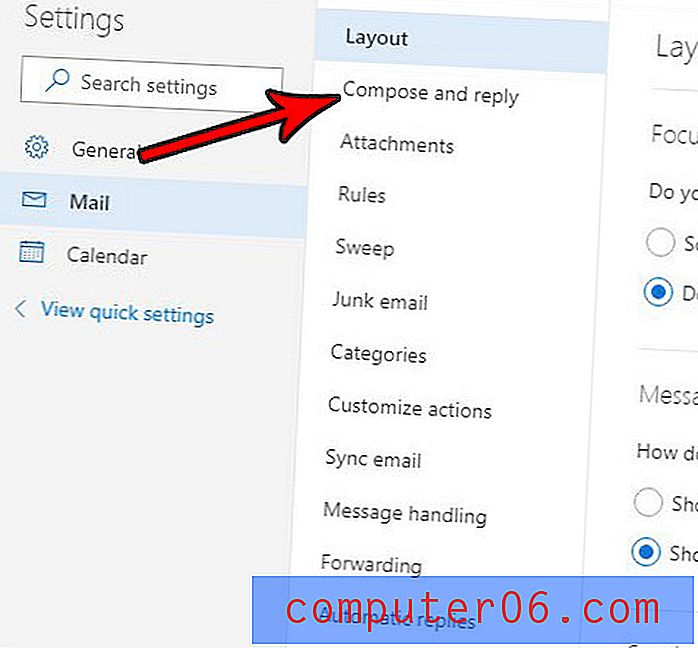
Стъпка 5: Поставете отметка в ляво от Always show BCC, след което щракнете върху бутона Save в горния десен ъгъл на прозореца.

Сега, когато отивате да пишете имейл в Outlook.com, трябва да видите BCC поле в горната част на прозореца, както е посочено по-долу.
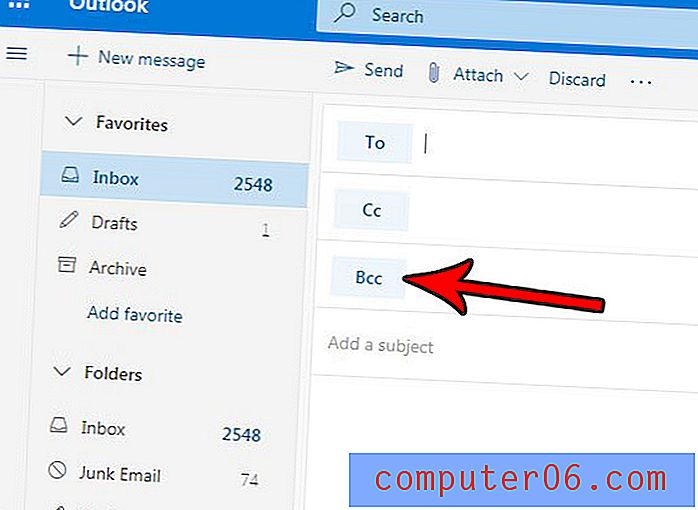
Не ви харесва как Outlook.com поставя всички имейли от верига в едно съобщение? Разберете как да изключите изгледа на разговор в Outlook.com, ако предпочитате да видите имейлите си като отделни съобщения.